Nový Microsoft Edge založený na Chromiu vám umožňuje instalovat weby jako aplikace na plochu vašeho počítače. Kromě toho vám umožňuje připnout webové stránky na hlavní panel. To vám umožní snadnější přístup k vašim nejdůležitějším a oblíbeným stránkám a umožní vám je spustit jediným kliknutím.
Můžete to udělat několika různými způsoby, včetně použití průvodce připnutím. To vám umožní připnout více navrhovaných webů na hlavní panel. Zde je pohled na to, jak jej používat nebo připínat jednotlivé weby.
Použijte Průvodce připnutím hlavního panelu v Edge
Chcete-li začít, spusťte Microsoft Edge. Poté klikněte na tlačítko Možnosti (tři tečky) v pravém horním rohu panelu nástrojů.
Z nabídky vyberte možnost Další nástroje > Spustit průvodce připnutím hlavního panelu .
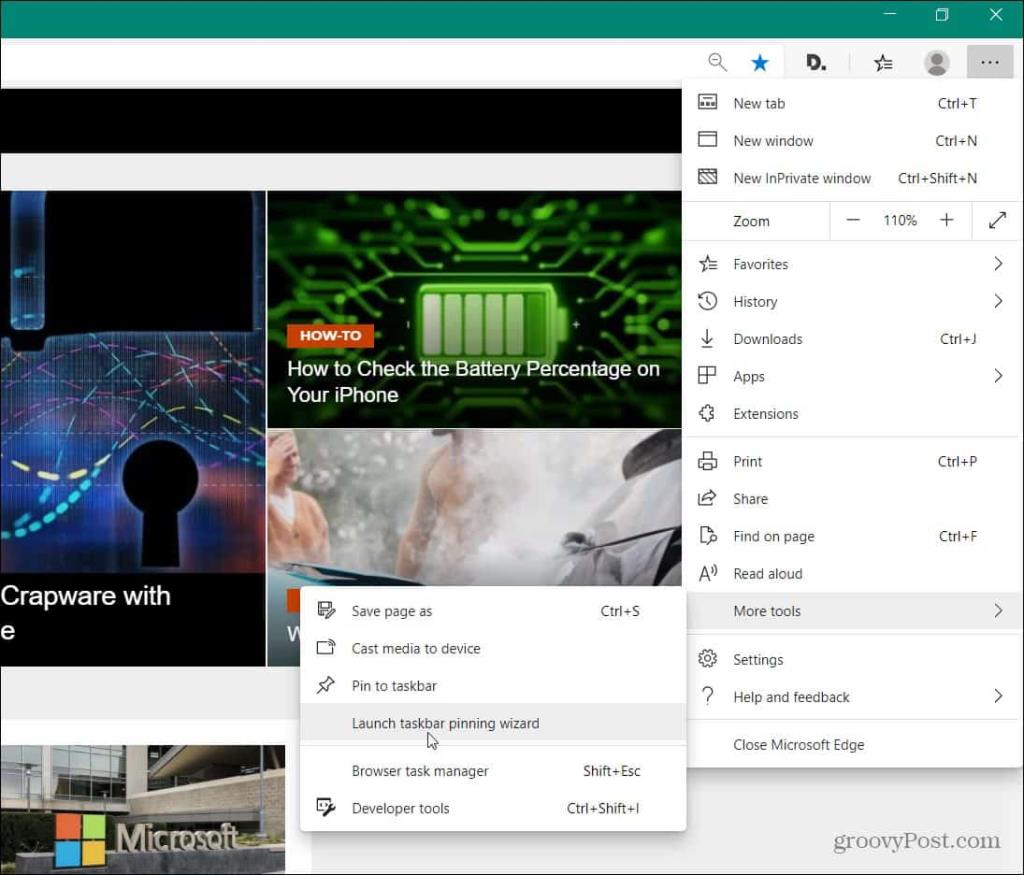
Dále vyberte webové stránky, které chcete připnout na hlavní panel, a klikněte na Pokračovat . Tím se zobrazí navrhované weby, které chcete připnout. Stránky budou připojeny jako PWA.
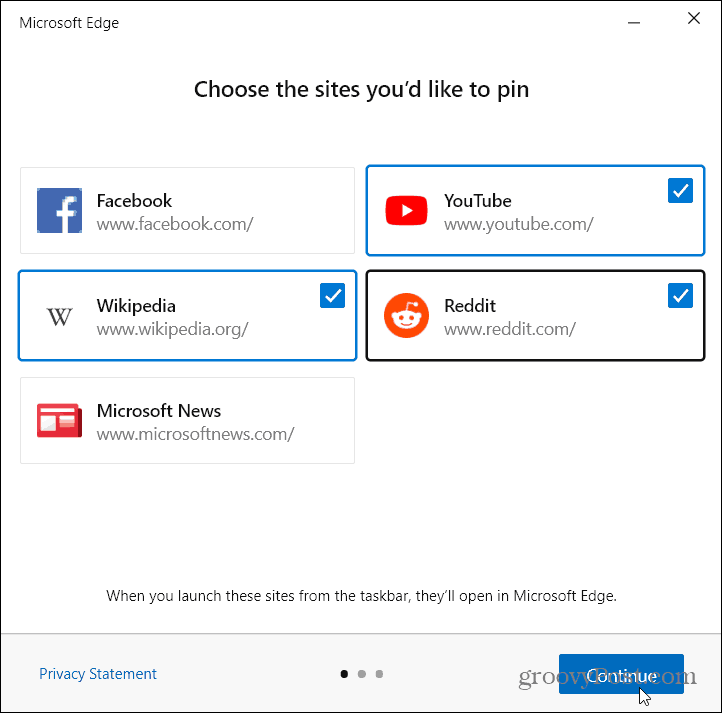
Na další obrazovce vás vyzve k připnutí oblíbených webových aplikací společnosti Microsoft. Tato část je však volitelná a pokud je nechcete, můžete průvodce zavřít.
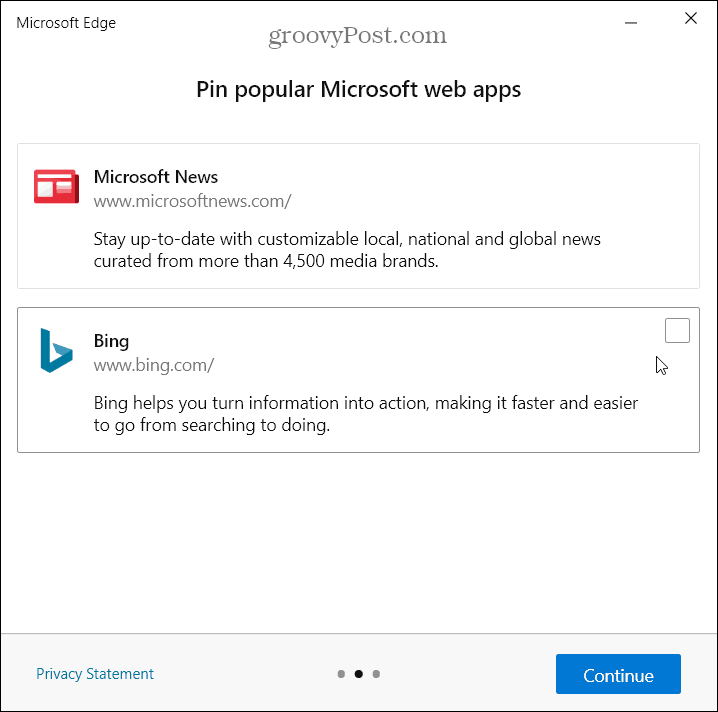
Připnout jednotlivé weby na hlavní panel
Jednotlivé weby můžete také připnout na hlavní panel. Chcete-li to provést, vytáhněte web, který chcete připnout. Poté klikněte na tlačítko Možnosti (tři tečky) a přejděte na Další nástroje > Připnout na hlavní panel .
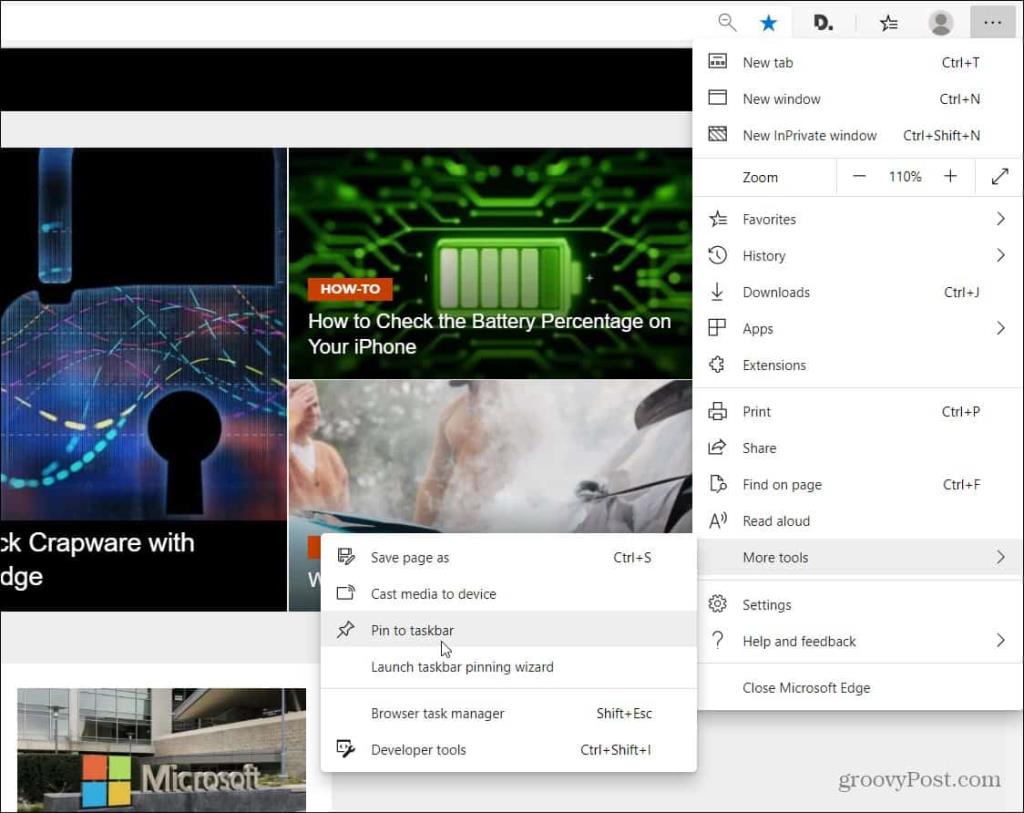
Zobrazí se výzva, kde můžete upravit název webu a po dokončení klikněte na tlačítko Připnout .
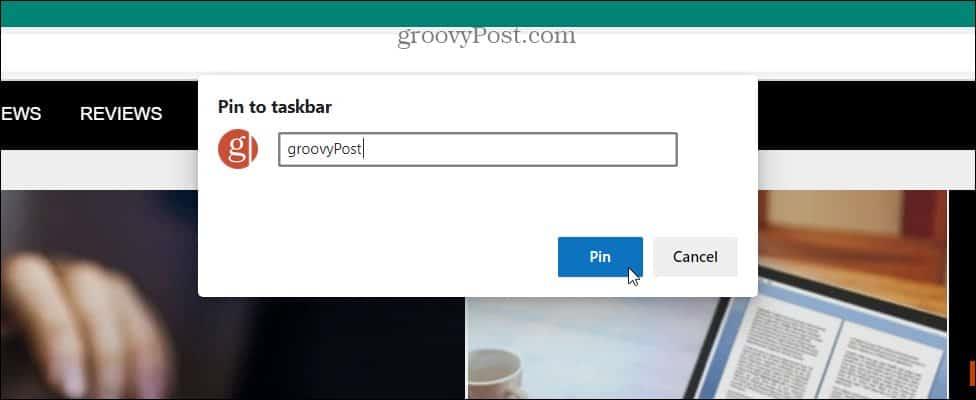
To je všechno. Pro snadnější přístup se na hlavním panelu zobrazí ikona webu. Pokud se chcete zbavit připnutého webu, klikněte na něj pravým tlačítkem a z nabídky vyberte Odepnout z hlavního panelu .
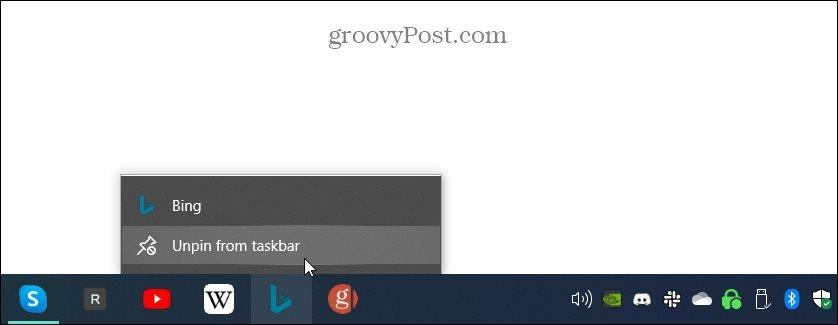
Mějte na paměti, že nový Microsoft Edge je k dispozici pro Windows 7, 8, 10, macOS, Android a iOS. Pokud jste jej ještě nenainstalovali, podívejte se na náš článek o tom, jak nainstalovat Microsoft Edge .
![[VYRIEŠENÉ] „Tomuto vydavateľovi bolo zablokované spustenie softvéru na vašom počítači“ v systéme Windows 10 [VYRIEŠENÉ] „Tomuto vydavateľovi bolo zablokované spustenie softvéru na vašom počítači“ v systéme Windows 10](https://img2.luckytemplates.com/resources1/images2/image-2750-0408150428174.jpg)
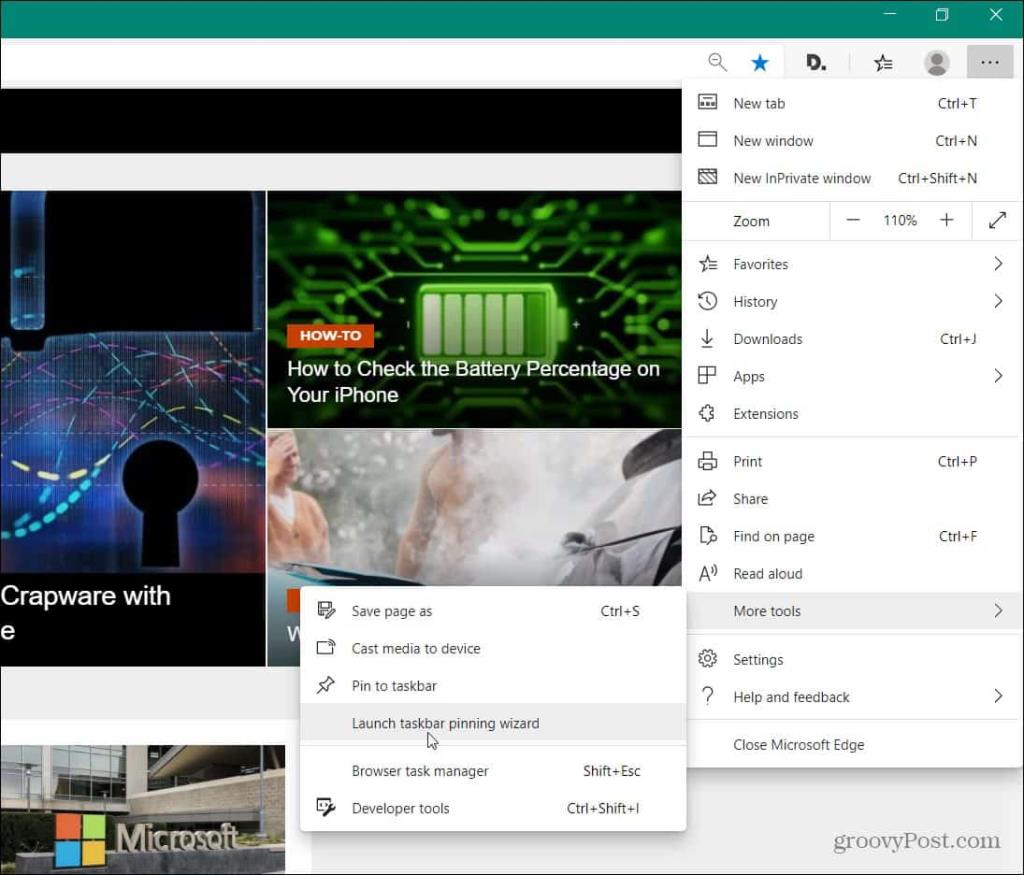
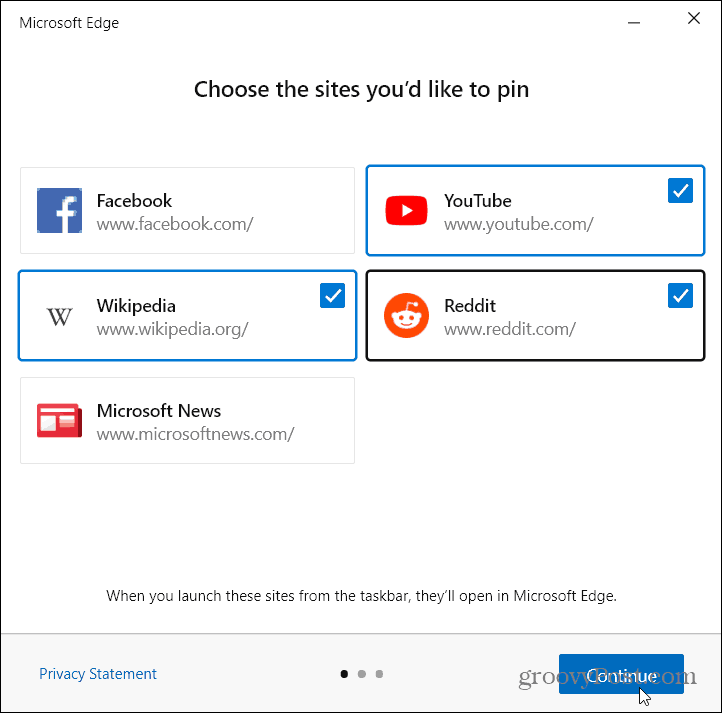
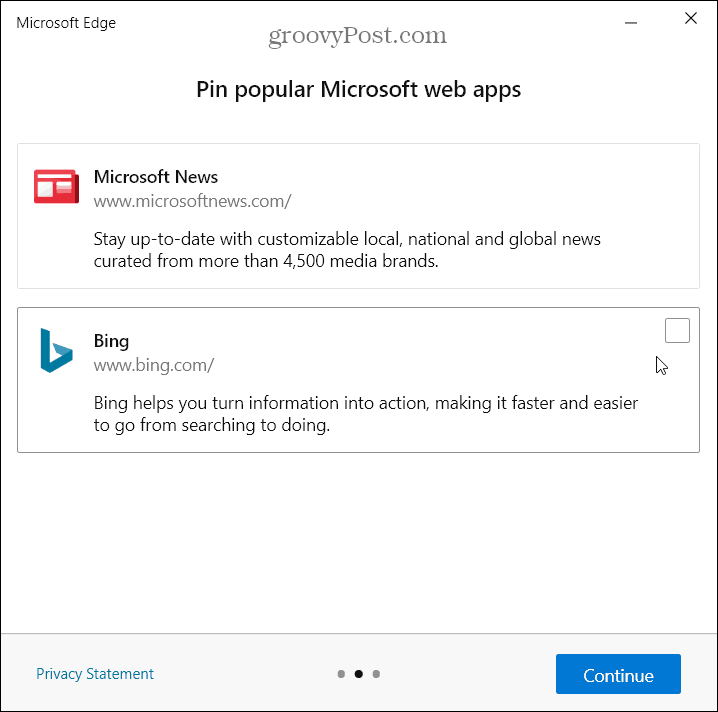
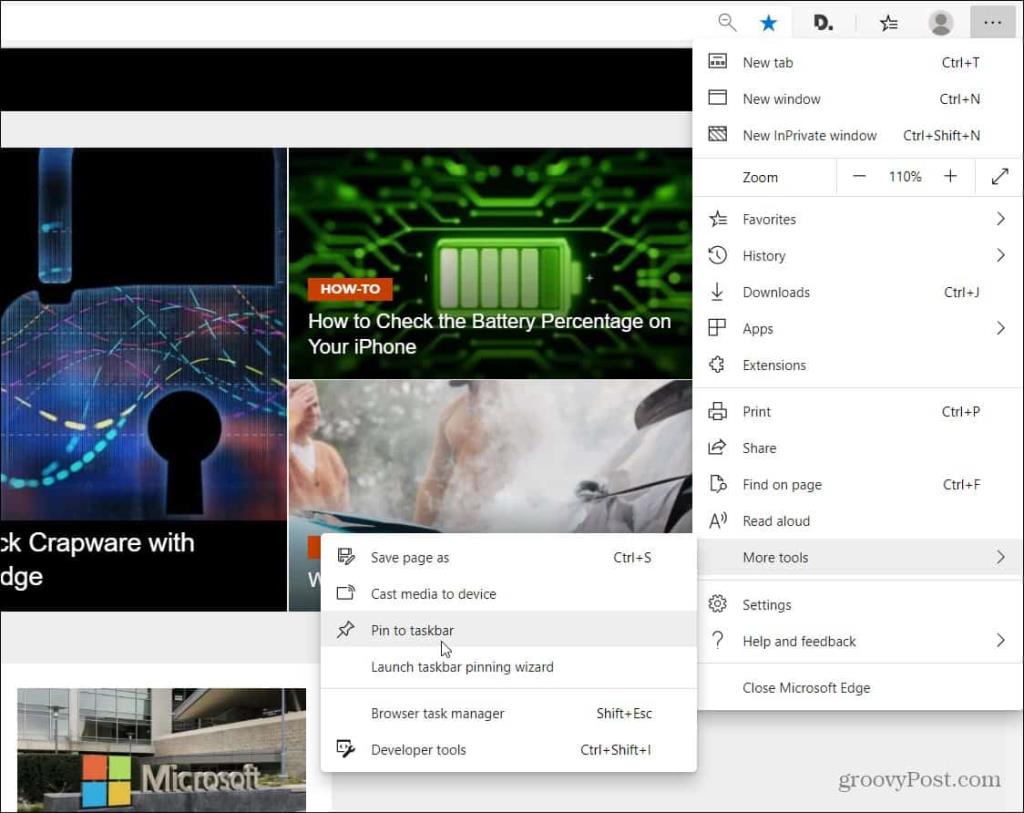
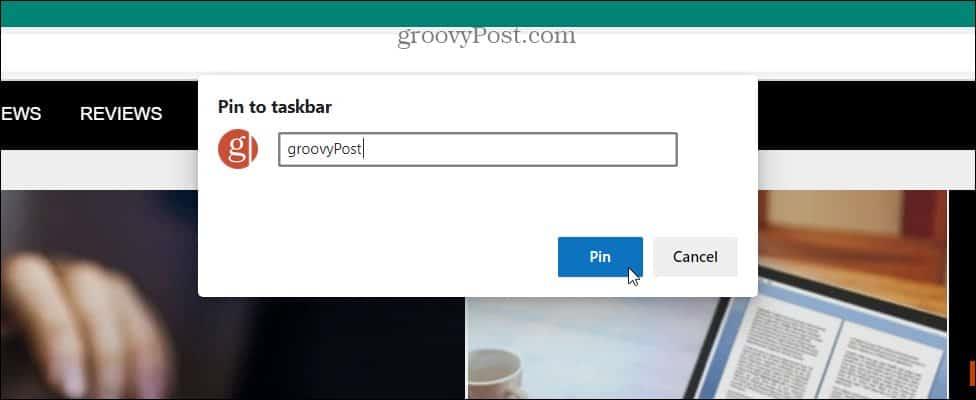
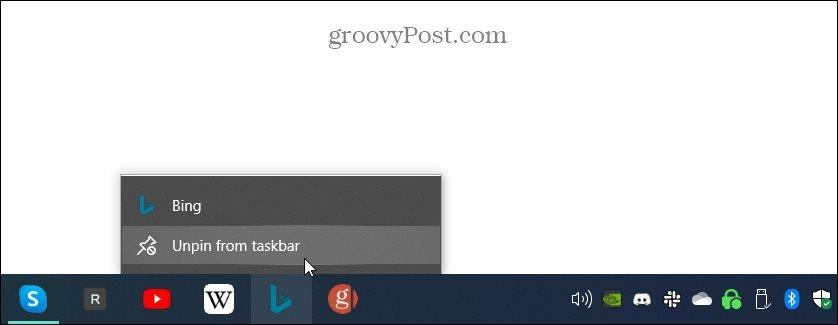

![[OPRAVENÉ] Kód chyby 0x80070035 Sieťová cesta sa nenašla v systéme Windows 10 [OPRAVENÉ] Kód chyby 0x80070035 Sieťová cesta sa nenašla v systéme Windows 10](https://img2.luckytemplates.com/resources1/images2/image-1095-0408150631485.png)






![Chyba 1058: Službu nelze spustit Windows 10 [VYŘEŠENO] Chyba 1058: Službu nelze spustit Windows 10 [VYŘEŠENO]](https://img2.luckytemplates.com/resources1/images2/image-3772-0408151015489.png)